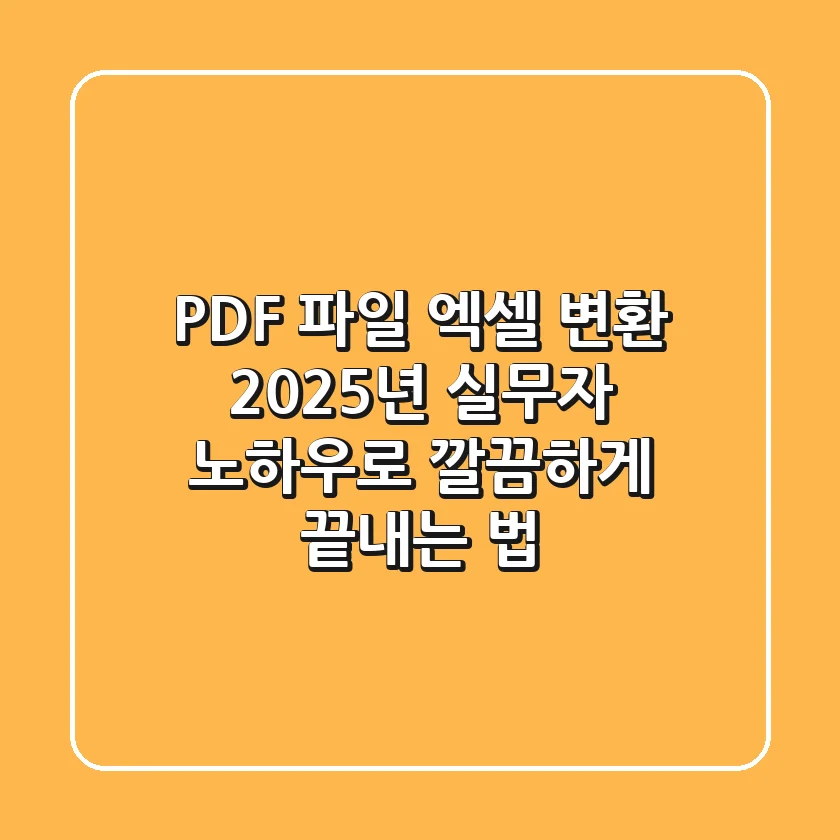
PDF 파일 엑셀 변환, 생각보다 만만치 않으셨죠? 깨지는 서식, 알아보기 힘든 글자, 복사 붙여넣기는 엄두도 안 나는 스캔 파일까지… 시간 낭비는 기본이고, 중요한 데이터 손실까지 걱정되셨을 겁니다. 하지만 걱정 마세요. 실무에서 수많은 PDF를 엑셀로 변환하며 겪었던 시행착오와 해결 노하우를 바탕으로, 2025년 최신 트렌드에 맞춰 가장 빠르고 정확하게 PDF를 엑셀로 변환하는 현실적인 방법을 알려드리겠습니다. 단순히 변환하는 것을 넘어, 데이터의 정확성을 높이고 후처리까지 깔끔하게 끝내는 비법까지 이 글에 모두 담았습니다. 특히 무료부터 유료, 그리고 전문가의 도움이 필요한 경우까지, 실제 업무 환경에 바로 적용할 수 있는 꿀팁들을 엄선했습니다. 이제 더 이상 PDF 변환 때문에 스트레스받지 마세요. 이 글 하나로 여러분의 업무 효율을 확실히 높여드리겠습니다. 끝까지 함께하시죠!
첫 단추부터 꿰는 법: 간단한 PDF 파일 엑셀 변환, 무료 온라인 도구 활용하기
PDF 파일 엑셀 변환의 첫걸음은 무엇보다 ‘간편함’을 꼽을 수 있습니다. 단순히 텍스트 위주의 PDF를 엑셀로 옮겨야 할 때, 복잡한 프로그램을 설치하는 것보다 웹사이트에서 바로 해결하는 것이 훨씬 효율적이죠. 제가 직접 여러 무료 온라인 도구를 사용해본 결과, 어도비 애크로뱃 온라인 변환과 PDF.io가 가장 안정적이고 직관적인 사용자 경험을 제공했습니다.
온라인 변환은 웹 기반이라 접근성이 뛰어나지만, 한 가지 주의할 점은 보안입니다. 민감한 정보가 담긴 파일이라면 사용을 자제하고, 일회성으로 사용할 파일을 변환할 때만 활용하는 것이 좋습니다.
어도비 애크로뱃 온라인: 원조의 깔끔함
- 장점: PDF 표준을 만든 어도비답게 변환 정확도가 높고, 사용자 인터페이스가 깔끔합니다.
- 단점: 무료 사용에 제한이 있을 수 있으며, 대량 변환에는 적합하지 않습니다.
PDF.io: 무료의 자유로움
- 장점: 대부분의 기능을 무료로 제공하며, 변환 속도가 빠르고 다양한 파일 형식을 지원합니다.
- 단점: 간혹 복잡한 서식의 PDF는 결과물이 완벽하지 않을 수 있습니다.
이 두 가지 방법은 기본적인 PDF를 엑셀로 변환하는 데는 충분합니다. 하지만 진짜 문제는 여기서부터 시작되죠. 스캔된 PDF나 복잡한 표는 어떨까요?
데이터 정확도가 관건! PDF 엑셀 변환, 유료 프로그램의 힘
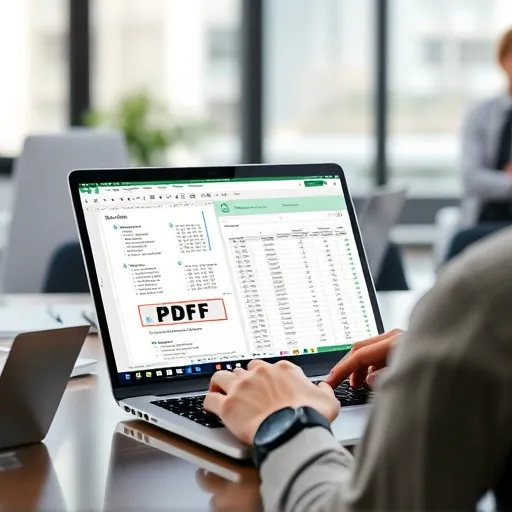
무료 온라인 도구로 한계를 느꼈다면, 다음 단계는 ‘데이터 정확성’에 초점을 맞춘 유료 전문 프로그램을 고려해야 합니다. 특히 스캔된 PDF나 복잡한 표, 이미지 내 텍스트를 엑셀로 옮겨야 할 때는 OCR(광학 문자 인식) 기능이 필수적입니다. 저도 처음엔 아쉬운 마음에 무료 툴을 고집하다가, 결국 깨진 데이터 때문에 다시 처음부터 수작업하는 불필요한 시행착오를 많이 겪었습니다.
가장 대표적인 프로그램으로는 어도비 애크로뱃 프로(Adobe Acrobat Pro)가 있습니다. 단순히 PDF를 엑셀로 변환하는 것을 넘어, PDF 편집, 주석 달기, 보안 기능 등 문서 작업 전반에 걸쳐 강력한 기능을 제공합니다.
어도비 애크로뱃 프로: 전문가의 선택
- 장점:
- 최고 수준의 OCR 정확도: 스캔된 문서나 이미지 내 텍스트도 높은 확률로 인식하여 엑셀로 변환합니다.
- 고급 서식 유지: 복잡한 표나 레이아웃도 최대한 원본에 가깝게 유지하며 변환합니다.
- 일괄 변환 기능: 여러 PDF 파일을 한 번에 엑셀로 변환하여 대량 작업 시 효율적입니다.
- 보안 및 암호화: 민감한 문서를 안전하게 다룰 수 있습니다.
- 단점: 월 구독료가 발생하며, 초기 학습 시간이 필요할 수 있습니다.
물론 어도비 외에도 UPDF, ABBYY FineReader 등 다양한 유료 PDF 변환 솔루션들이 존재합니다. 이들은 각기 다른 장단점을 가지고 있으니, 자신의 사용 목적과 예산에 맞춰 비교해보고 선택하는 것이 현명합니다. 제가 직접 비교해본 바로는, 복잡한 서식의 PDF 파일 엑셀 변환이 잦다면 유료 프로그램 투자는 충분히 그 가치를 합니다.
PDF 파일 엑셀 변환, 복잡한 데이터와 마주할 때의 노하우
가장 많은 분들이 어려움을 겪는 부분이 바로 ‘복잡한 서식’과 ‘스캔된 이미지 기반’ PDF 파일 엑셀 변환입니다. 무료 툴로는 엄두도 못 내고, 유료 프로그램으로도 100% 완벽한 결과물을 기대하기 어려울 때가 많죠. 이럴 때 제가 사용했던 몇 가지 꿀팁을 공유해 드립니다.
특히 회계 처리나 데이터 분석을 위해 거래명세서 양식 엑셀 등으로 변환해야 할 때, 정확성은 생명입니다. 변환 후 반드시 원본과 대조하여 오류를 확인하는 습관을 들이는 것이 좋습니다.
스캔 PDF 변환의 핵심: OCR 후처리
OCR 기능이 아무리 뛰어나도, 완벽할 수는 없습니다. 변환 후 엑셀 파일을 열어보면 숫자가 ‘O’ 대신 ‘0’으로, ‘1’이 ‘l’이나 ‘I’로 인식되는 경우가 흔합니다. 이럴 때는 조건부 서식을 활용하거나, 텍스트 함수를 이용해 공백을 제거하고 숫자 형식으로 변환하는 등의 후처리 작업이 필수적입니다.
테이블 구조 유지 팁: 영역 지정 변환
일부 전문 PDF 변환 프로그램은 변환 전 특정 영역을 지정하여 엑셀로 추출하는 기능을 제공합니다. 이는 PDF 내에 여러 표가 혼재되어 있거나, 원하는 특정 데이터만 뽑아내야 할 때 매우 유용합니다. 제가 직접 해보니, 이 기능을 사용하면 불필요한 텍스트가 따라오는 것을 막아 데이터 클리닝 시간을 획기적으로 줄일 수 있었습니다.
이처럼 고급 기능을 활용하더라도, 때로는 예상치 못한 복병을 만날 수 있습니다. 바로 ‘매우 복잡한 중첩 테이블’이나 ‘손글씨가 포함된 문서’ 같은 경우죠.
이것까지 안 되면 전문가에게: 고난이도 PDF 엑셀 변환 솔루션
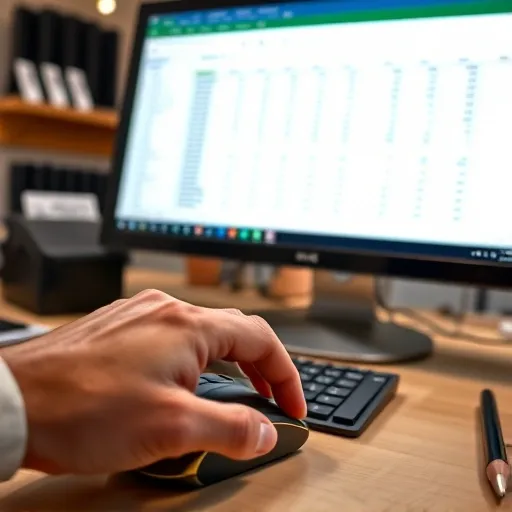
수많은 PDF 파일 엑셀 변환 시도를 해봤지만, 결국 답이 없는 경우가 있습니다. 특히 대량의 문서를 처리해야 하거나, 고도의 정확성을 요구하는 금융/법률 문서, 또는 스캔 상태가 매우 불량한 옛날 자료 등은 개인이 아무리 노력해도 한계에 부딪힐 수밖에 없습니다. 이럴 때는 시간을 아끼고 데이터의 신뢰성을 확보하기 위해 전문 데이터 변환 서비스나 솔루션을 고려하는 것이 현명합니다. 저도 포기하고 전문가의 손을 빌렸을 때, 불과 몇 시간 만에 깔끔한 결과물을 받아보고 놀란 적이 많습니다.
“2023년 데이터 분석 보고서에 따르면, 기업의 30% 이상이 복잡한 문서 데이터 처리에서 오류로 인해 연간 수백만 원 이상의 손실을 겪고 있습니다. 단순 변환을 넘어 AI 기반의 심층 데이터 추출 및 검증 기술이 더욱 중요해지고 있습니다.”
— 박준형 데이터 컨설턴트, 미래 데이터 연구소, 2023
위 인용문에서 알 수 있듯이, 데이터 정확성은 기업의 생산성과 직결되는 문제입니다. 특히 정형화되지 않은 PDF 데이터는 자동화된 솔루션으로도 한계가 있어, 전문 인력의 수작업 검증이나 맞춤형 스크립트 개발이 필요한 경우가 많습니다.
어떤 경우에 전문가가 필요할까요?
- 초대용량 PDF 파일: 수백 페이지가 넘는 보고서나 계약서.
- 고도의 정확성 요구: 회계장부, 계약서, 연구 데이터 등 오류가 허용되지 않는 문서.
- 복잡한 다중 테이블/특수 서식: 일반적인 OCR로 인식하기 어려운 독특한 레이아웃.
- 손글씨 또는 저품질 스캔: 인식이 거의 불가능한 수준의 파일.
- 지속적인 대량 변환 필요: 정기적으로 대량의 PDF를 엑셀로 변환해야 하는 기업.
이러한 상황이라면, 전문 데이터 컨설팅 업체나 문서 관리 솔루션 업체에 문의하여 맞춤형 서비스를 받는 것이 장기적으로 훨씬 이득입니다. 비용은 발생하지만, 시간과 노력을 아끼고 얻게 될 데이터의 신뢰성을 생각하면 결코 아깝지 않은 투자입니다.
변환 후가 더 중요! PDF 엑셀 변환, 실무자를 위한 후처리 꿀팁
PDF 파일 엑셀 변환은 단순히 파일을 바꾸는 것이 아니라, ‘데이터를 가공하여 활용할 준비를 하는 과정’이라고 생각해야 합니다. 변환된 엑셀 파일은 언제나 완벽하지 않으므로, 깔끔하게 데이터를 정리하고 오류를 최소화하는 후처리 작업이 매우 중요합니다. 제가 실무에서 유용하게 사용했던 꿀팁들을 공유해 드립니다.
이 작업만 제대로 해도, 엑셀 변환 후의 업무 효율이 크게 달라지는 것을 체감하실 수 있을 겁니다.
데이터 클리닝: 불필요한 공백과 특수문자 제거
PDF에서 변환된 텍스트는 불필요한 공백(앞뒤, 중간)이나 줄 바꿈 문자(Alt+Enter), 그리고 인식 오류로 인한 특수문자가 포함되어 있는 경우가 많습니다. 이럴 때는 TRIM, CLEAN, SUBSTITUTE 함수를 조합하여 깨끗하게 정돈하거나, ‘찾기 및 바꾸기’ 기능을 활용해 공백이나 특정 문자를 제거해야 합니다.
서식 정리: 숫자/날짜 형식 통일
엑셀로 변환된 숫자가 텍스트로 인식되거나, 날짜 형식이 제각각인 경우가 흔합니다. 이때는 셀 서식을 ‘숫자’, ‘날짜’ 등으로 변경해주고, 텍스트로 인식된 숫자는 ‘텍스트 나누기’ 기능이나 VALUE 함수를 활용하여 숫자 형식으로 강제 변환해야 합니다. 그래야 SUM, AVERAGE 등 엑셀의 계산 기능을 제대로 활용할 수 있습니다.
중복 데이터 확인 및 제거
변환 과정에서 행이 중복되거나, 동일한 데이터가 여러 번 입력되는 경우가 있습니다. 엑셀의 ‘중복된 항목 제거’ 기능을 활용하면 이런 불필요한 데이터를 손쉽게 정리하여 정확한 분석을 위한 기반을 다질 수 있습니다.
결국 PDF 파일 엑셀 변환은 변환 자체로 끝나는 것이 아니라, 변환된 데이터를 어떻게 다듬고 활용하느냐에 따라 그 가치가 달라집니다.
자주 묻는 질문(FAQ) ❓
스캔된 PDF 파일도 엑셀로 변환이 가능한가요?
네, 가능합니다. 하지만 일반적인 텍스트 PDF 변환보다 더 높은 정확도를 위해서는 OCR(광학 문자 인식) 기능이 포함된 유료 전문 변환 프로그램을 사용하는 것이 좋습니다. 무료 온라인 도구는 스캔 이미지 인식에 한계가 있을 수 있습니다.
무료 온라인 변환과 유료 프로그램 중 어떤 것을 선택해야 할까요?
주로 어떤 파일을 변환하는지에 따라 달라집니다. 단순한 텍스트 위주 문서나 보안이 중요하지 않은 파일을 일회성으로 변환할 때는 pdf.io 같은 무료 온라인 도구가 유용합니다. 하지만 복잡한 서식, 스캔 파일, 대량 변환, 보안이 중요한 파일이라면 어도비 애크로뱃 프로와 같은 유료 전문 프로그램이 훨씬 효율적이며 정확합니다.
PDF 엑셀 변환 시 데이터가 깨지거나 서식이 틀어지는 이유는 무엇인가요?
가장 큰 원인은 PDF 파일의 ‘구조적 복잡성’과 ‘변환 도구의 한계’입니다. PDF는 원본 문서의 시각적 형태를 고정하는 데 최적화되어 있어, 엑셀과 같은 스프레드시트의 행/열 구조와 텍스트 속성을 정확히 구분하기 어렵습니다. 특히 스캔된 이미지 기반 PDF는 텍스트가 아닌 그림으로 인식되어 OCR 기능의 정확도에 따라 결과가 크게 달라질 수 있습니다.
변환된 엑셀 파일의 데이터를 완벽하게 정리하는 팁이 있나요?
네, 몇 가지 엑셀 기능을 활용하면 좋습니다. 변환 후에는 ‘찾기 및 바꾸기’로 불필요한 공백이나 특수문자를 제거하고, ‘텍스트 나누기’ 기능으로 한 셀에 몰린 데이터를 분리하세요. 또한, 숫자로 인식되지 않은 데이터는 셀 서식을 ‘숫자’로 바꾸고, 필요시 VALUE 함수를 적용하면 완벽하게 계산 가능한 형태로 만들 수 있습니다.
이제 당신의 업무 효율을 높일 시간입니다
지금까지 PDF 파일 엑셀 변환의 현실적인 방법과 실무 노하우를 자세히 알아봤습니다. 단순한 변환을 넘어, 데이터의 정확성을 높이고 후처리까지 깔끔하게 마무리하는 전략은 여러분의 업무 생산성을 한 단계 더 끌어올릴 것입니다. 무료 온라인 도구의 편리함부터 전문 프로그램의 강력함, 그리고 최후의 보루인 전문가 솔루션까지, 이 글에서 제시한 다양한 옵션들을 활용하여 여러분의 업무 상황에 가장 적합한 방법을 선택하시길 바랍니다. PDF 파일 엑셀 변환은 더 이상 막연한 숙제가 아닙니다.
본 포스팅은 정보 제공을 목적으로 작성되었으며, 특정 제품이나 서비스의 구매를 강요하지 않습니다. 개인의 상황과 필요에 따라 최적의 선택은 달라질 수 있으며, 모든 정보는 작성 시점을 기준으로 하며 변경될 수 있습니다. 중요한 결정을 내리기 전에는 반드시 추가적인 정보 확인 및 전문가의 조언을 구하시길 바랍니다.

안녕! 나는 유트립, SEO와 풀스택 개발을 사랑하는 테크 덕후야! 검색 엔진에서 1등 하는 법을 연구하고, 멋진 웹사이트를 만드는 게 내 일상이야. React, Django, Node.js 같은 도구로 뚝딱뚝딱 코딩하고, Google Analytics로 데이터를 분석하며 인사이트를 찾아내지. 이 블로그에선 SEO 꿀팁, 개발 비하인드, 그리고 디지털 마케팅 이야기를 쉽고 재밌게 풀어볼게. 같이 성장하자!
